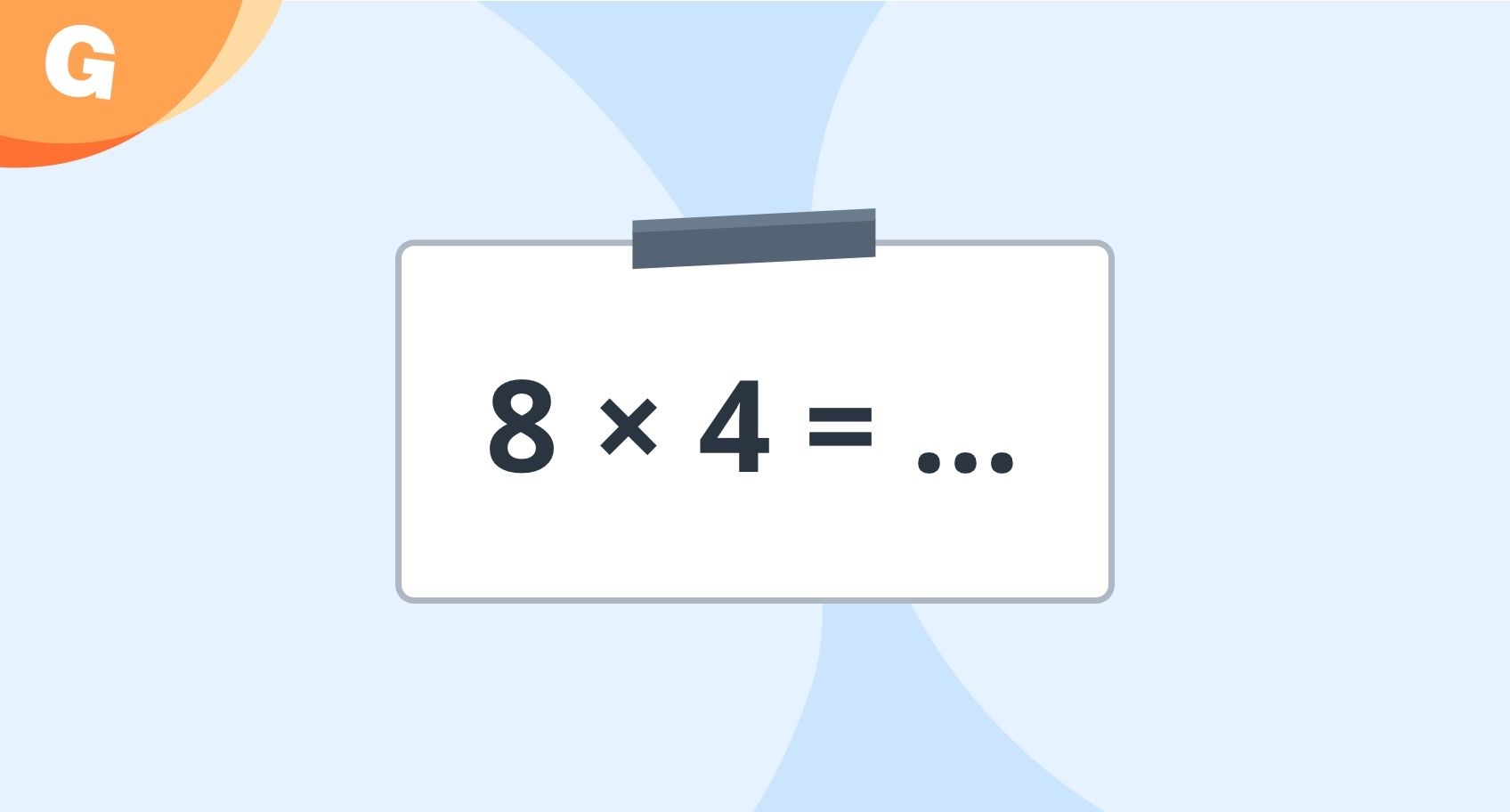
Tafels en deeltafels automatiseren
Hoeveel tafels kunnen je leerlingen oplossen binnen 1 minuut? Elke dag tafels oefenen op het digibord wordt leuk en uitdagend met deze interactieve tool. Kies de tafel, selecteer meerkeuze- of open vragen en stel de tijd in. De opties zijn makkelijk aan te passen via de instellingen. In deze blog laten we je de mogelijkheden zien van deze veelzijdige tool.
Wat is automatiseren
Automatiseren hoort bij de basis voor een goede rekenvaardigheid van een leerling. Met het automatiseren wordt bedoeld dat je zonder veel nadenken een som snel kunt uitrekenen. Leerlingen die de basisbewerkingen goed hebben geautomatiseerd, belasten hun werkgeheugen minder bij complexere rekenopgaven.
Veel oefenen is dus belangrijk om de tafels goed te automatiseren. Het is daarbij wel nodig om de leerling goed gemotiveerd te houden bij het oefenen. Deze tool helpt je daarmee, omdat je op een leuke en uitdagende manier de tafels en deeltafels oefent op het digibord.
Hoe werkt het?
De leerling probeert binnen de gekozen tijd zoveel mogelijk sommen op te lossen. Welke tafels ze gaan oefenen en de duur van de oefening stel je in via de instellingen. Maak een keuze tussen tafels en deeltafels en of ze los of door elkaar geoefend moeten worden. Ook kies je welke (deel)tafels je klaar wilt zetten.
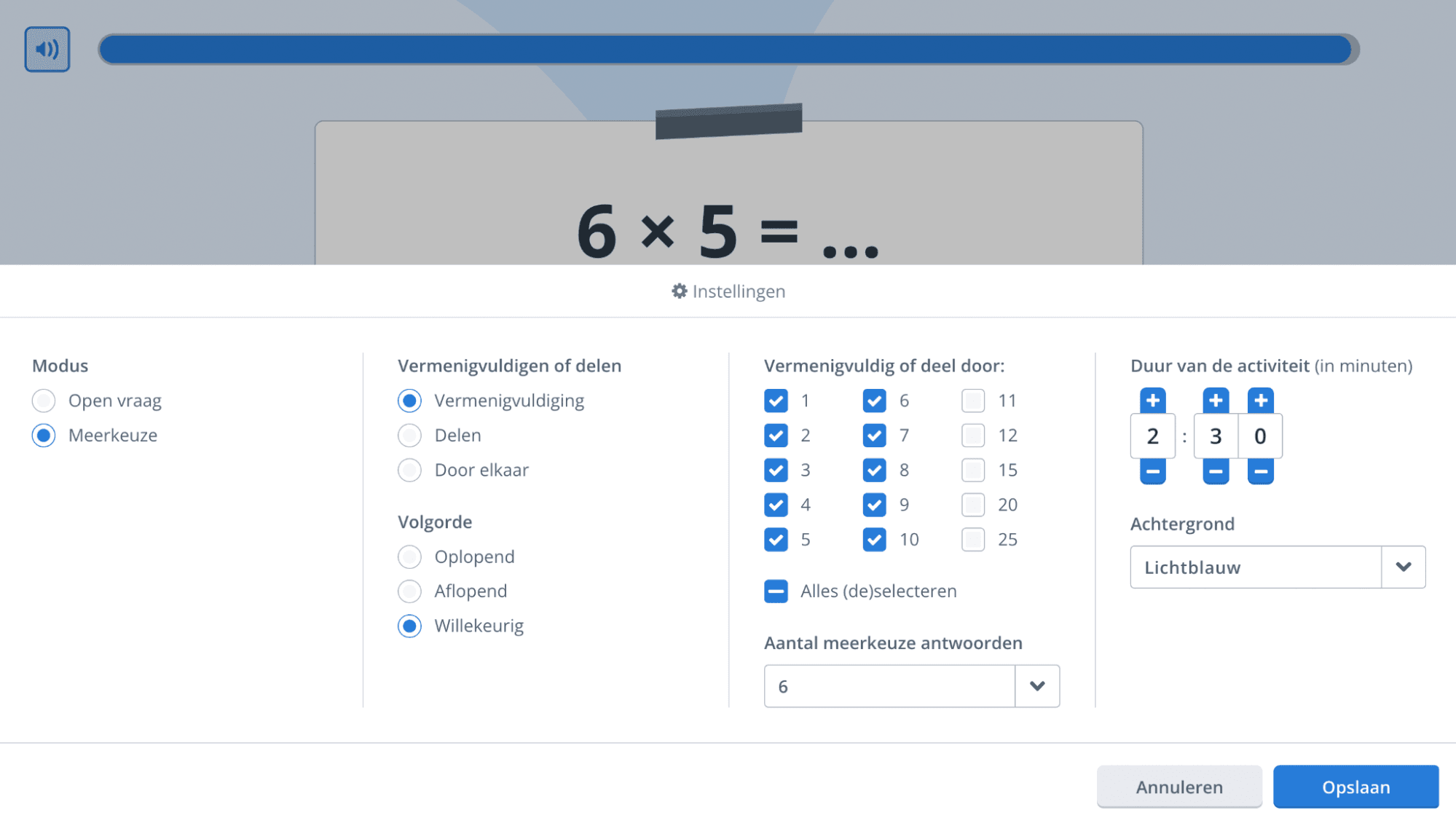
De oefening kan op twee manieren worden uitgevoerd: met een meerkeuze- of met een open vraag. Kies je voor meerkeuzevragen, dan stel je het aantal meerkeuze antwoorden in van 2 tot en met 6 antwoordmogelijkheden. Bij een verkeerd antwoord krijgt de leerling een tweede poging. Kies je voor open vragen, dan kun je het bijvoorbeeld inzetten als tempotoets.
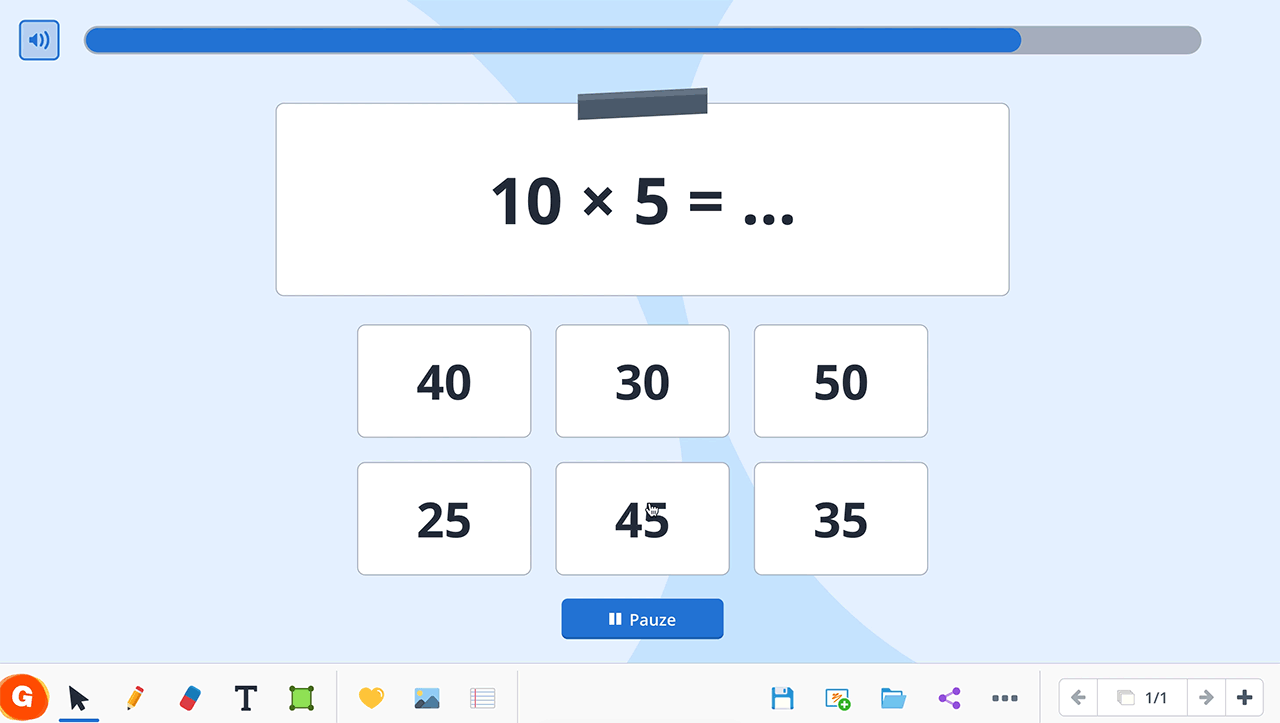
Tips voor het gebruik van de tool
Zet de tool in als spel. Maak bijvoorbeeld groepjes en laat 1 speler per groepje (meerkeuze)antwoorden kiezen terwijl de anderen helpen. Of laat alle leerlingen in een rij staan en ze 1 voor 1 een som oplossen aan het bord.
Stel een kleurrijke achtergrond in. Via de instellingen heb je de keuze uit een aantal voorgeselecteerde achtergronden. Kies je de optie ‘Transparant’, dan kun je een eigen achtergrondafbeelding instellen via de werkbalk van het bord. Maak zo een sfeervolle activiteit door bijvoorbeeld in te haken op een specifiek thema zoals in deze kant-en-klare les.
Wil je liever sommenrijtjes tonen op het bord? Probeer dan de tool Bordsommen. Met die tool kun je oneindig veel sommen genereren. Door de uitgebreide opties maak je sommen voor elk niveau.
Wist je dat de digitale verwerking van Gynzy veel automatiseerdoelen bevat, zoals splitsen van getallen t/m 20, optellen en aftrekken t/m 100 en tafels van 2, 5 en 10? Deze leerdoelen zet je eenvoudig klaar in een bundel. Ontdek hier hoe je een bundel klaarzet voor je leerlingen.
Feedback helpt
Bij Gynzy vinden we jouw feedback erg belangrijk. Ook bij de ontwikkeling van deze nieuwe tool hebben we geluisterd naar de feedback van leerkrachten. Op gynzy.com/wensen schreven leerkrachten onder andere het volgende:
Laat ook met jouw stem weten welke functies en onderdelen we aan Gynzy kunnen toevoegen en waarom. Alle feedback is waardevol en meer dan welkom.
